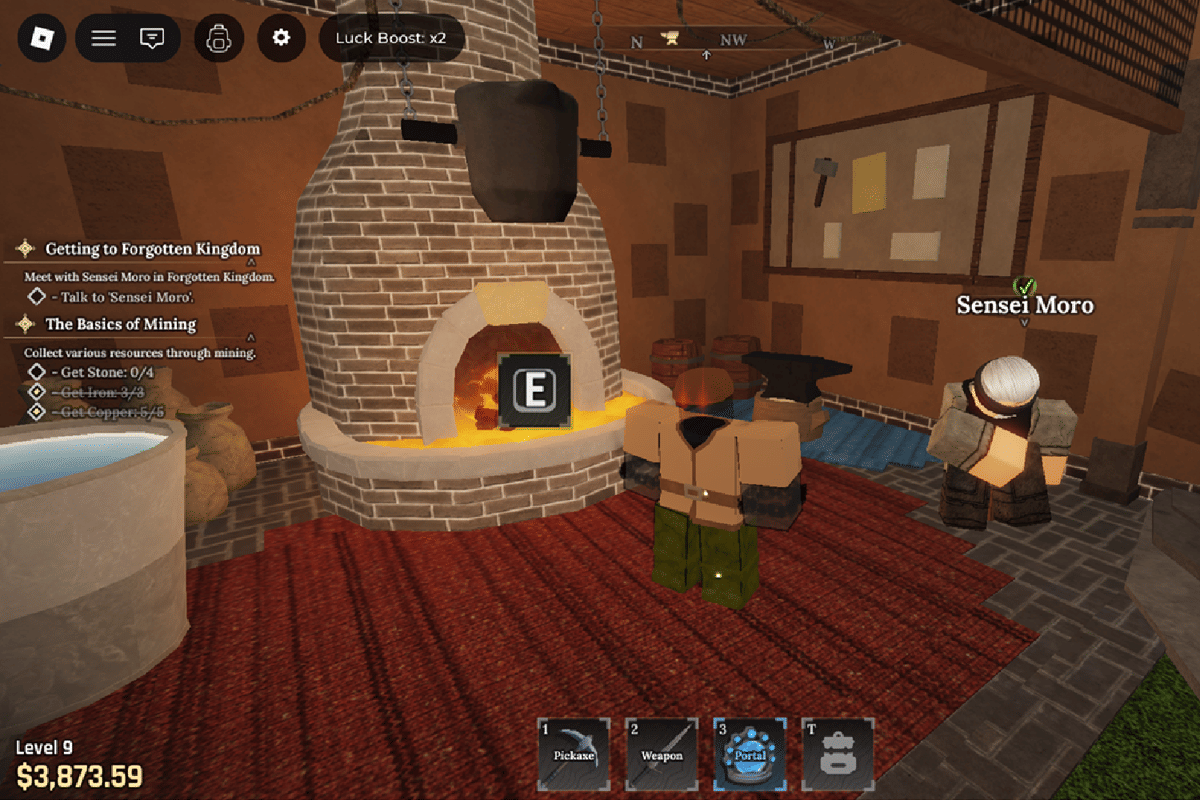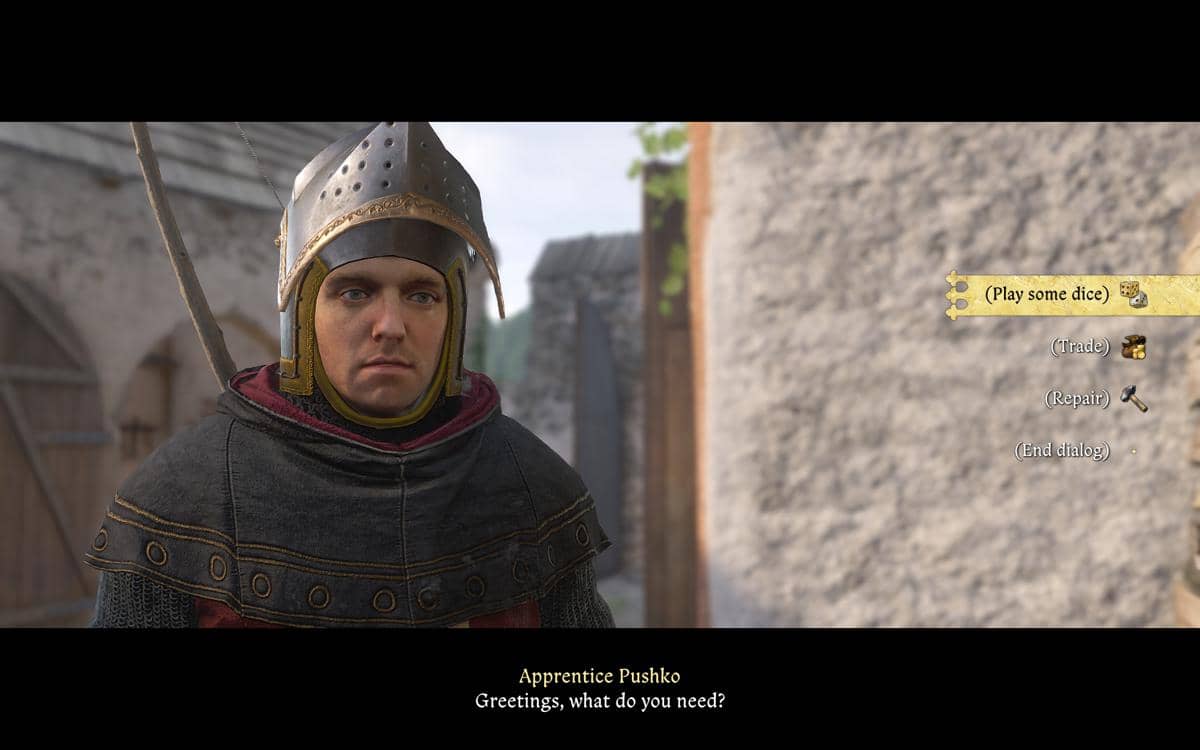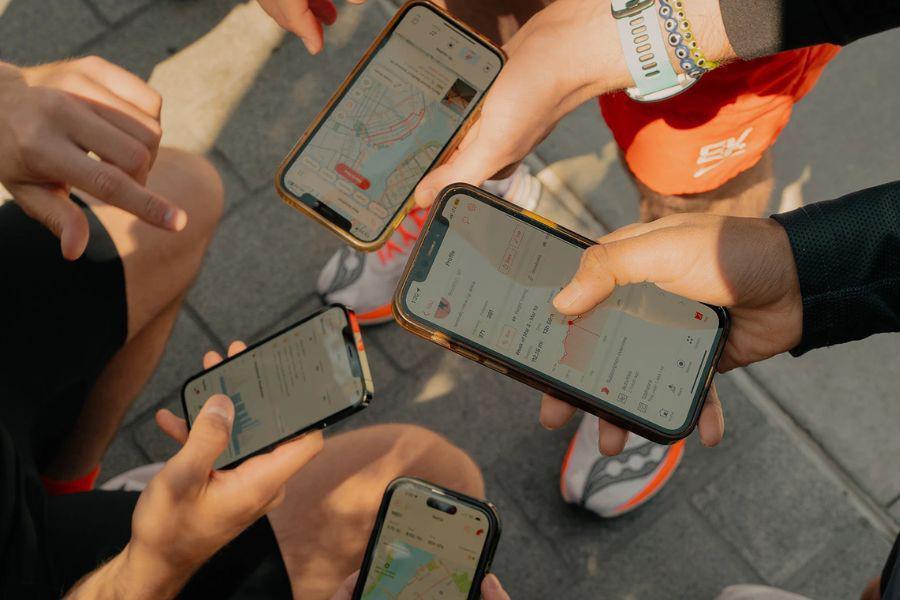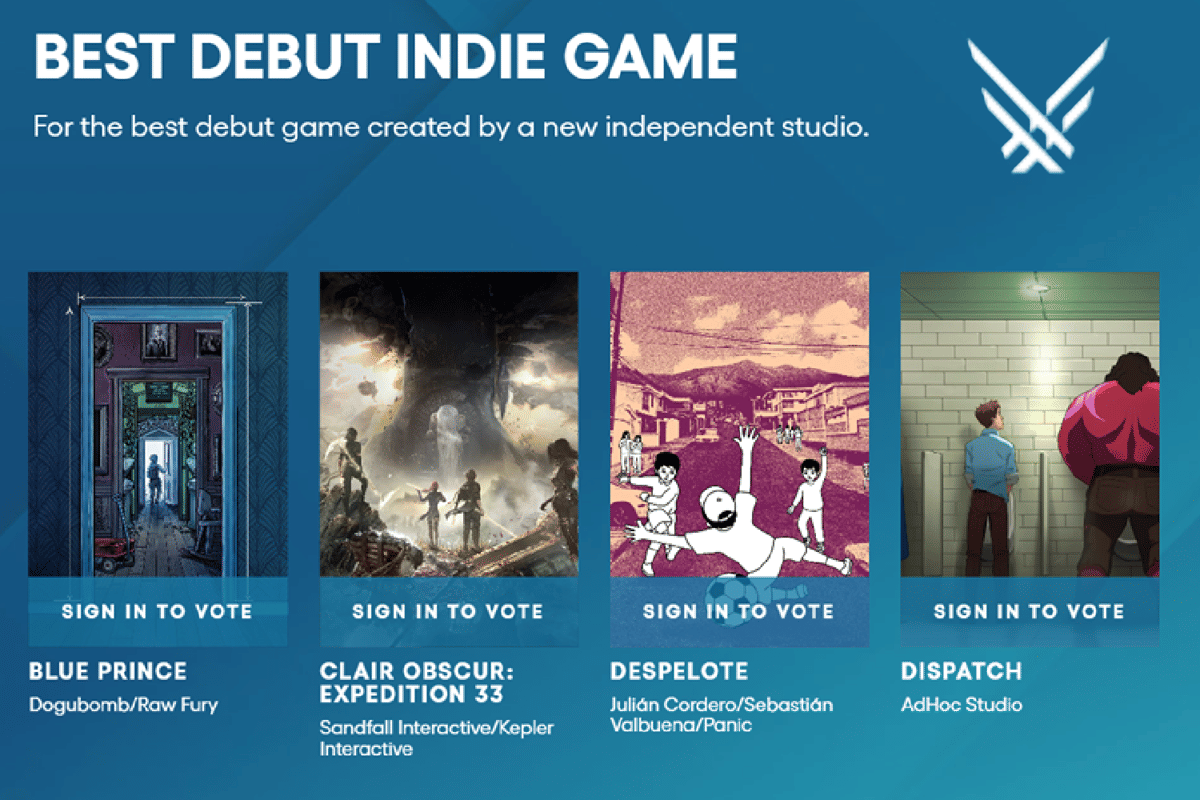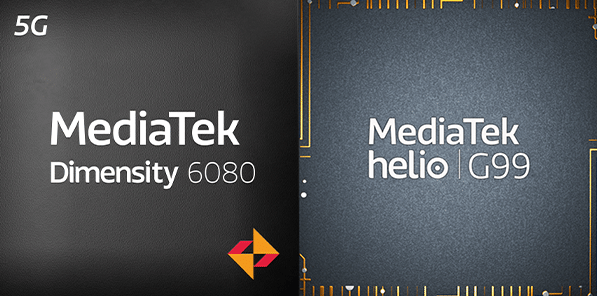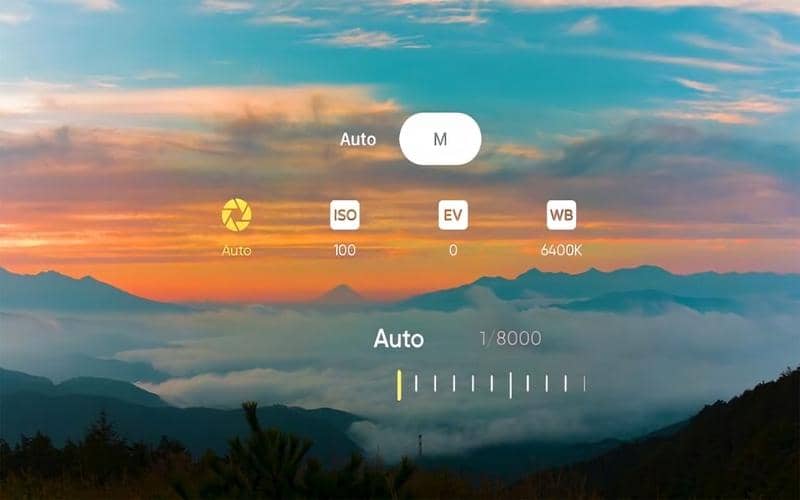Siapkan foto yang akan diedit
Buka aplikasi browser seperti Google Chrome
Pada 'Adress bar' tulis picwish.com
Klik menu 'Tools' lalu pilih 'Enhance Photo'
Klik 'Upload Image' lalu cari foto yang akan di edit selanjutnya klik 'Open'
PicWish secara otomatis meningkatkan kejernihan foto
Setelah proses edit selesai kamu bisa download foto dengan cara klik 'Download Image' di sebelah kanan foto
Cara Ubah Foto Jadi HD di Laptop, Gratis dan Tanpa Aplikasi
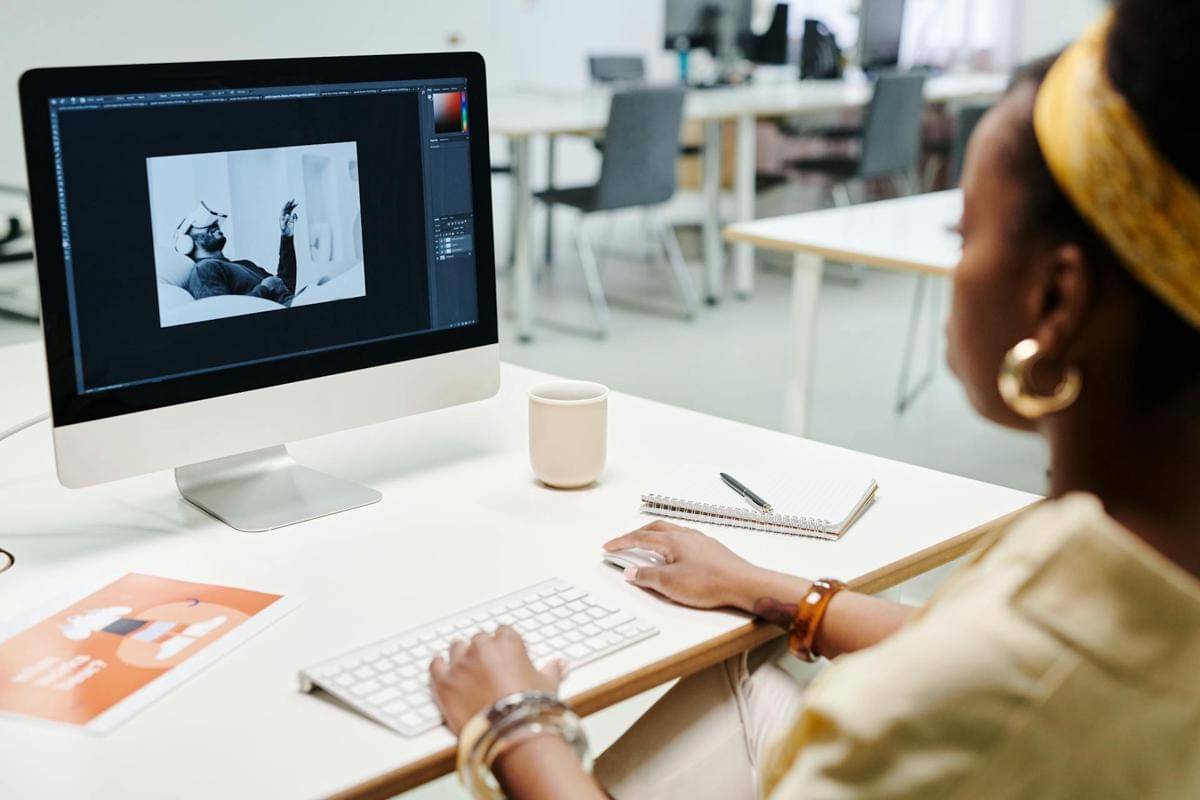
Sudah memberikan usaha penuh untuk menghasilkan foto jernih, namun hasilnya buram. Siapa, nih, yang pernah mengalami hal seperti ini? Mungkin akan timbul rasa kecewa, terlebih jika foto tersebut akan digunakan untuk keperluan penting.
Tapi tenang aja, ada cara untuk mengatasi foto buram menjadi HD (high definition), lho. Caranya juga terbilang mudah dan bisa dilakukan di laptop. Dijamin gratis dan gak perlu ribet menginstal aplikasi, berikut adalah cara ubah foto jadi HD di laptop.
1. Menggunakan PicWish
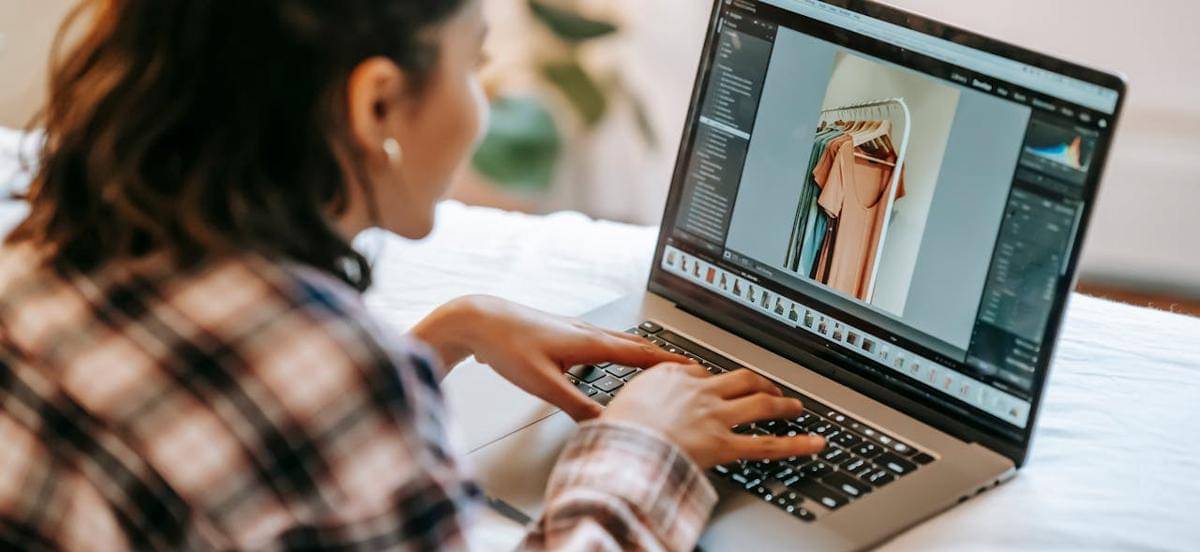
PicWish meningkatkan kejernihan sekaligus ketajaman pada foto buram. Resolusi maksimum yang dihasilkan PicWish adalah 4096 piksel. PicWish kompatibel untuk segala jenis gambar seperti foto, ilustrasi animasi, termasuk tulisan.
Pengguna gratis mendapatkan kesempatan mengedit 5 foto per hari. PicWish juga menawarkan paket Pro yang menawarkan berbagai fitur tambahan. Fitur lainnya seperti penghapusan gambar foto dalam jumlah banyak sekaligus, filter kecantikan, dan kuota pengeditan tanpa batas. Berikut ini cara menggunakan PicWish:
2. Menggunakan Cutout.Pro
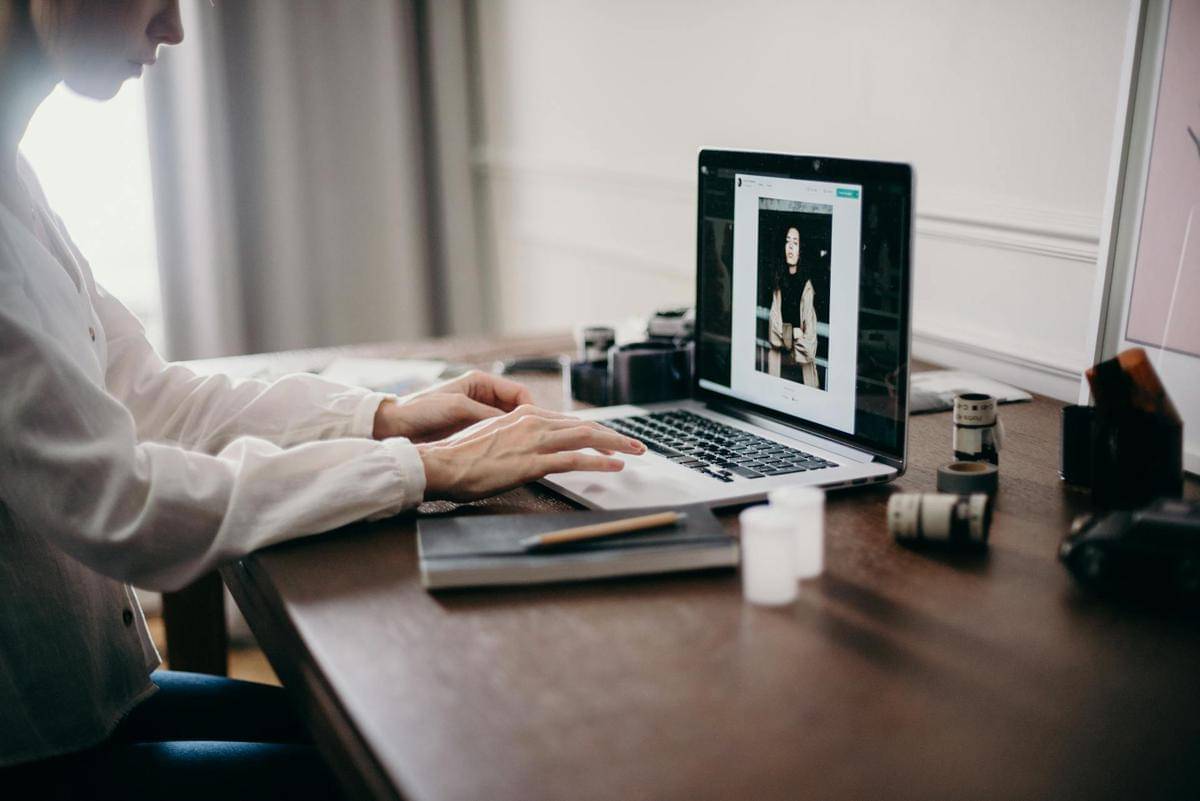
Cutout.Pro menggunakan teknologi AI (artificial intelligence) untuk memperbaiki foto buram. Cutout.Pro meningkatkan resolusi serta ketajaman gambar. Sedangkan warna, cahaya, kontras, dan saturasi foto tidak akan berubah.
Pengguna gratis memiliki kredit terbatas pengeditan foto. Cutout.Pro cocok digunakan untuk meningkatkan ketajaman foto produk dan foto konten media sosial. Selain itu, Cutout.Pro ini juga menyediakan fitur meningkatkan resolusi video. Berikut ini cara penggunaannya:
Buka aplikasi browser
Lalu masuk ke website Cutout.Pro melalui link www.cutout.pro
Klik 'Product' lalu pilih 'Photo Enhancer - Sharpener & Upscaler'
Jika foto berasal dari file explorer, klik 'Upload Image' lalu unggah foto yang akan diperbaiki dengan cara klik 'Open'
Jika foto berasal dari suatu link, arahkan kursor di bawah 'Upload Image' lalu klik CTRL+V
Setelah pengeditan selesai, foto dapat diunduh dengan cara klik 'Download'
Untuk mendapatkan kualitas foto lebih HD klik 'Download HD', pengguna gratis mendapatkan 2 kredit setiap harinya
3. Menggunakan Canva
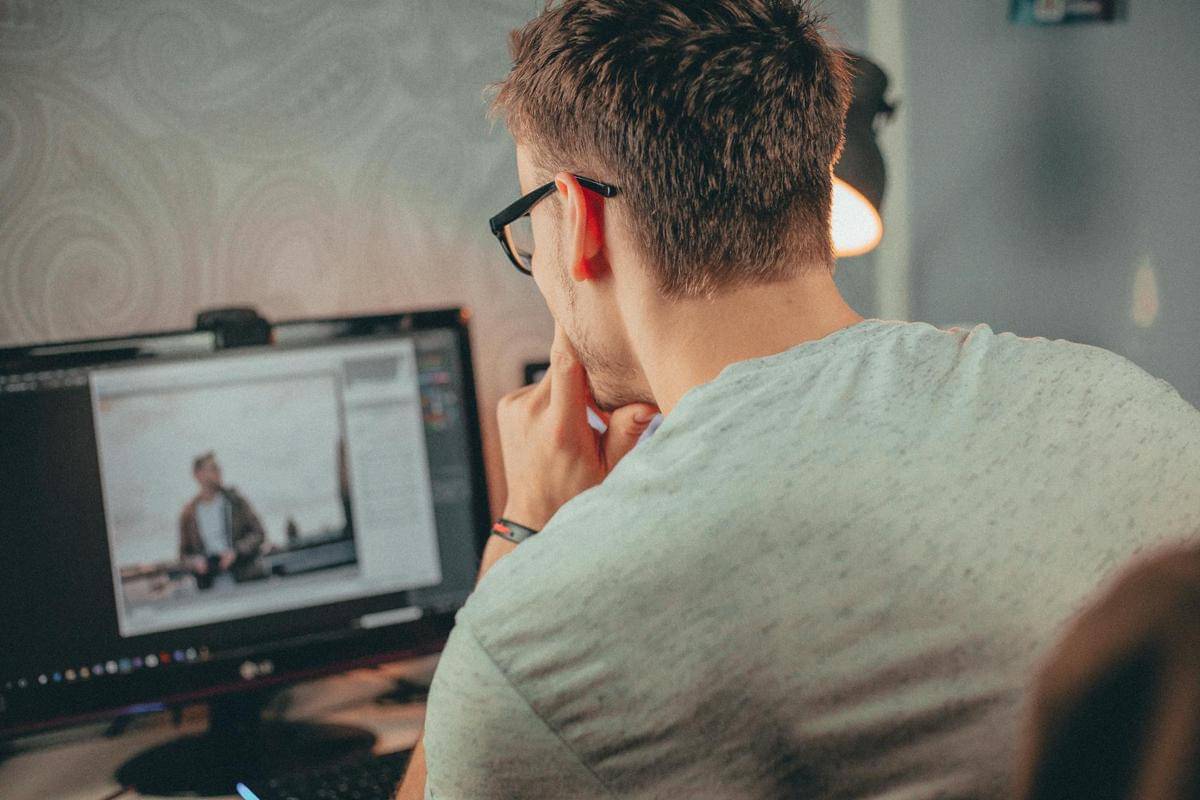
Canva telah lama dikenal sebagai aplikasi desain konten digital. Selain itu, untuk menunjang kualitas konten Canva juga menyediakan fitur meningkatkan resolusi foto buram. Fitur ini juga dapat diakses pengguna gratis.
Dengan teknologi AI, resolusi foto dapat ditingkatkan hingga 8 kali. Cocok untuk menyempurnakan logo, gambar produk, hingga postingan Instagram. Canva juga menyediakan berbagai fitur pengeditan yang lebih sempurna. Beberapa diantaranya tekstur, warna, pencahayaan, dan filter. Tertarik pakai Canva? Ikuti cara-caranya di bawah ini:
Buka aplikasi browser
Pada kolom pencarian ketik 'Canva' lalu klik enter
Lalu pilih website dengan alamat canva.com
Klik 'Buat' lalu pilih 'Lainnya' dan pilih 'Konten Instagram (4:5)'
Pada pilihan fitur pengeditan di bagian kiri, gulir ke bawah lalu klik 'Image Upscaler'
Klik 'Pilih file' lalu unggah foto yang akan ditingkatkan resolusinya
Lalu pilih tingkatan resolusi dan klik 'Tingkatkan Resolusi'
Pilih 'Tambahkan ke desain'
Untuk download foto klik 'Bagikan' lalu pilih 'Unduh'
Cara ubah foto jadi HD di laptop tidak memerlukan skill pengeditan tinggi, kamu bisa memperbaikinya dalam satu klik saja. Selain menggunakan laptop, ketiga website pengeditan juga dapat diakses melalui handphone, lho. Jadi, tenang aja, kalau foto kamu buram tinggal pilih salah satu website di atas, ya. Dijamin foto jadi HD, jernih, dan makin tajam.